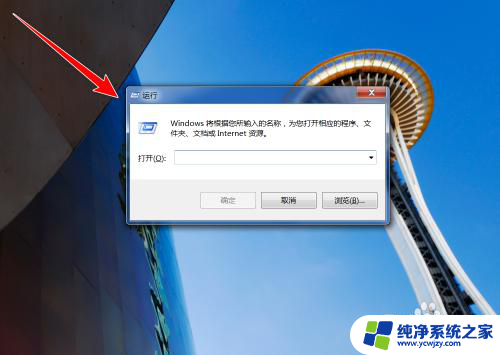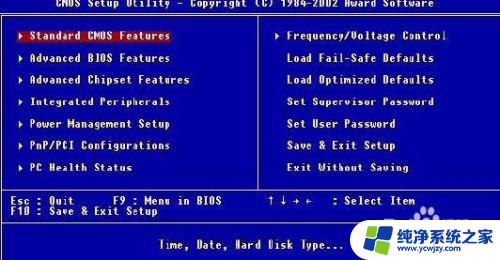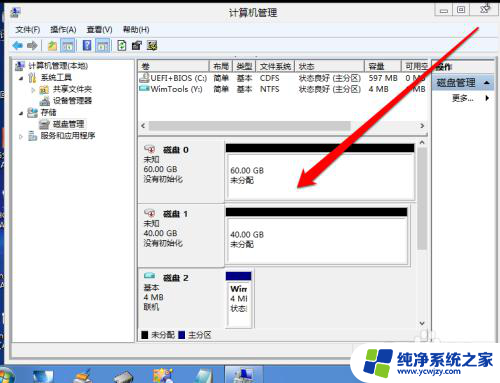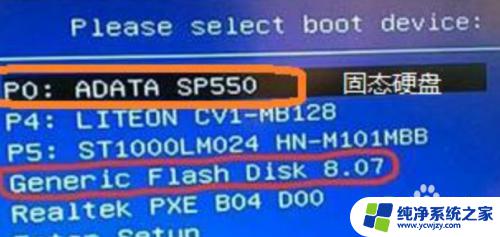固态硬盘启动顺序设置成第一 如何将固态硬盘设置为电脑的第一启动项
更新时间:2024-02-25 15:51:56作者:xiaoliu
在现代科技的高速发展下,固态硬盘(SSD)作为一种新兴存储设备,以其快速的读写速度和稳定性,逐渐取代了传统的机械硬盘,许多用户并不清楚如何将固态硬盘设置为电脑的第一启动项,以充分发挥其性能优势。本文将为大家介绍如何设置固态硬盘的启动顺序,以实现系统的快速启动和高效运行。无论是想要提升电脑的整体性能,还是追求更好的使用体验,掌握这一技巧都是必不可少的。
操作方法:
1.将装有固定硬盘的电脑重启,在重启的同时按键盘上的F2按键。

2.进入bios的界面,选择标题栏的boot选项。

3.进入boot的界面,在界面下方可以看到启动的顺序排序。找到你的固态硬盘名称。
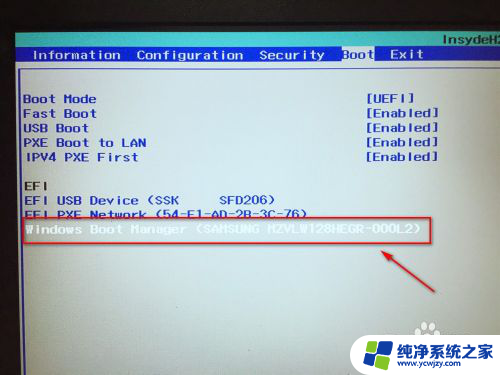
4.接着按F5或F6按键,将固态硬盘选项调整到第一位。
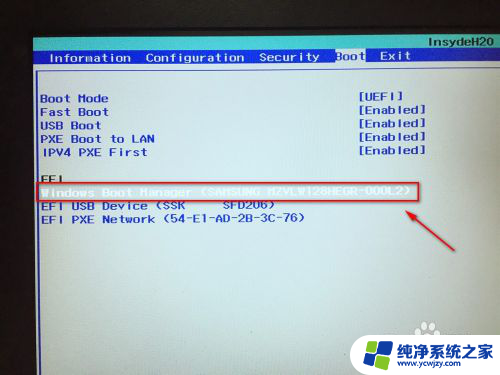
5.设置好后,按键盘的F10按键。然后弹出退出并保存的小窗口,这里点击yes选项。

6.最后,电脑会重启。固定硬盘装有系统的话,就会优先从固态硬盘启动了。

以上就是将固态硬盘的启动顺序设置为第一的所有步骤,如果有需要的用户可以按照以上步骤进行操作,希望对大家有所帮助。